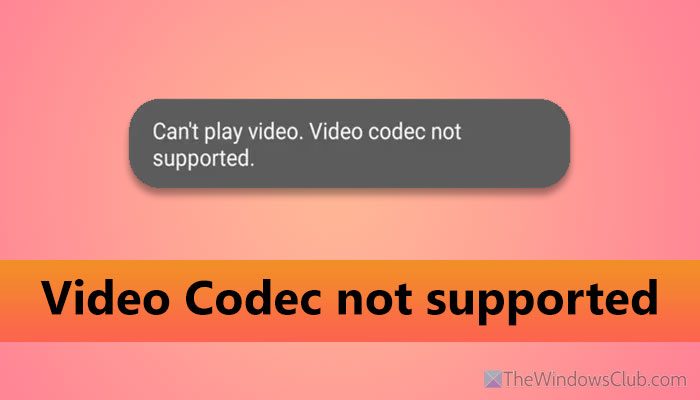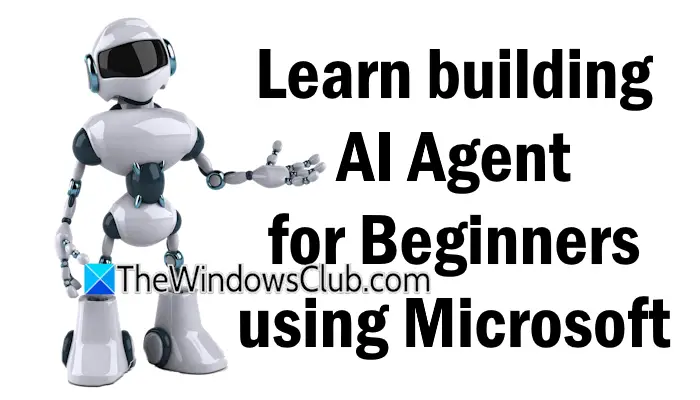Windows 你好是 Windows 10 的最佳功能之一。此功能允许用户使用各种生物识别方法(例如使用红外摄像头和指纹传感器进行面部扫描)以安全的方式访问其计算机。
与 Windows 10 的初始版本一起发布,并且随着操作系统的每次更新而变得更好。 但是,为了使登录过程更快,操作系统会在检测到正确的生物识别输入后立即解锁计算机。 但这个功能可能并不是所有人都喜欢。 之所以如此,是因为锁屏可以轻松地提供大量一目了然的信息,而且 Bing 的背景也很吸引人。 但是,有一种方法可以禁用此功能并使用户保持在锁定屏幕上,即使用户已通过身份验证登录其设备也是如此。
首先,您需要。
为此,请右键单击这台电脑。
选择管理。
它将打开电脑管理员。
在中间面板上,检查是否有一个名为的列表项生物识别设备。
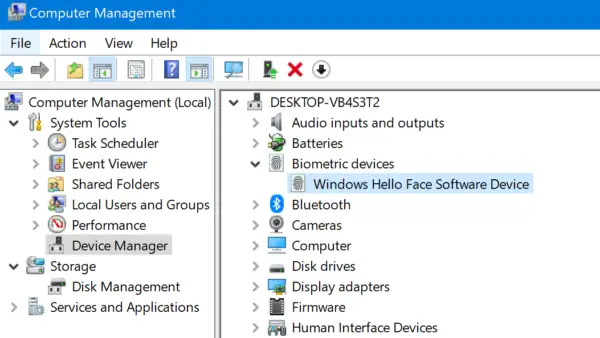
如果这样做,则您的计算机支持 Windows Hello,否则不支持。
现在,如果是这样,并且您希望启用或禁用在 Windows 识别到您的脸部打开时自动关闭锁定屏幕Windows 设置。
导航到以下路径:帐户 > 登录选项。
选择 Windows Hello 身份验证方法的相应选项。
会有一个开关显示:如果 Windows 识别出您的脸部,则自动关闭锁定屏幕。
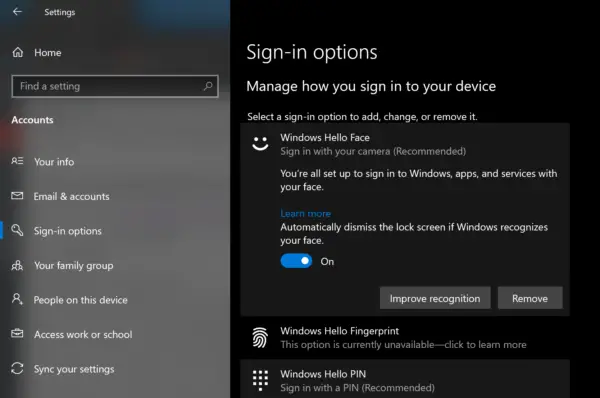
如果你把那个离开,一旦您通过身份验证,Windows 10 将不再解锁您的屏幕。
如果你把它转过来在,一旦您通过身份验证,Windows 10 就会解锁您的屏幕。
接下来,我们将看看如果出现这种情况您可以做什么在 Windows 11/10 上。


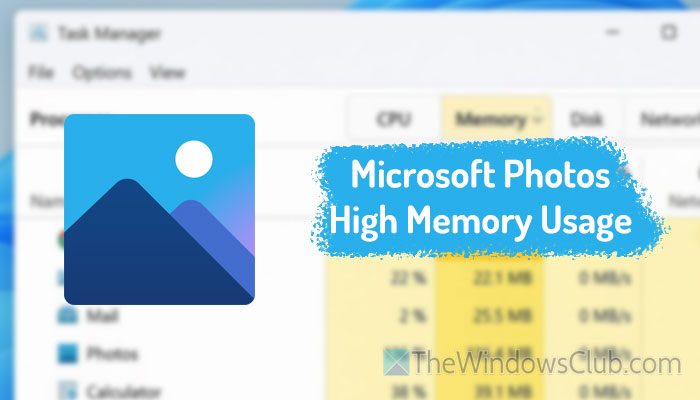
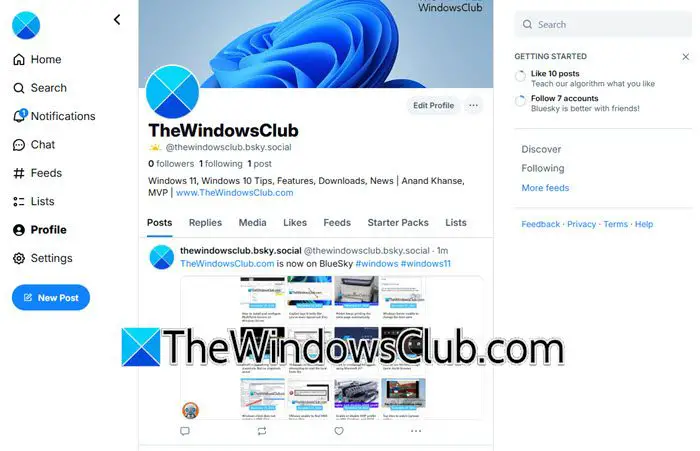
![要中断普通启动,请按在联想笔记本电脑上输入错误[FIX]](https://sclub.homes/tech/blogs/wp-content/uploads/2025/02/To-interrupt-normal-startup-press-Enter.png)